Hogyan változtassa meg a fiók adatait
Ez az útmutató végigvezeti Önt azokon a lépéseken, amelyek segítségével módosíthatja az Auxodomain fiókjához tartozó személyes és kapcsolattartási adatokat. Fontos, hogy a fiókadatai naprakészek legyenek a kommunikáció és a számlázás érdekében.
Lépések:
-
Jelentkezzen be Auxodomain fiókjába:
- Nyissa meg a webböngészőjét, és látogasson el az Auxodomain weboldalára. Kattintson a bejelentkezés vagy belépés linkre, amely általában a jobb felső sarokban található.
- Adja meg a regisztrált e-mail címét és jelszavát a megfelelő mezőkben, majd kattintson a bejelentkezés gombra.

-
Lépjen be az ügyfélterületére:
- Bejelentkezés után az Auxodomain ügyfélterületére kerül. Ez a központi helye szolgáltatásainak és fiókbeállításainak kezelésére.
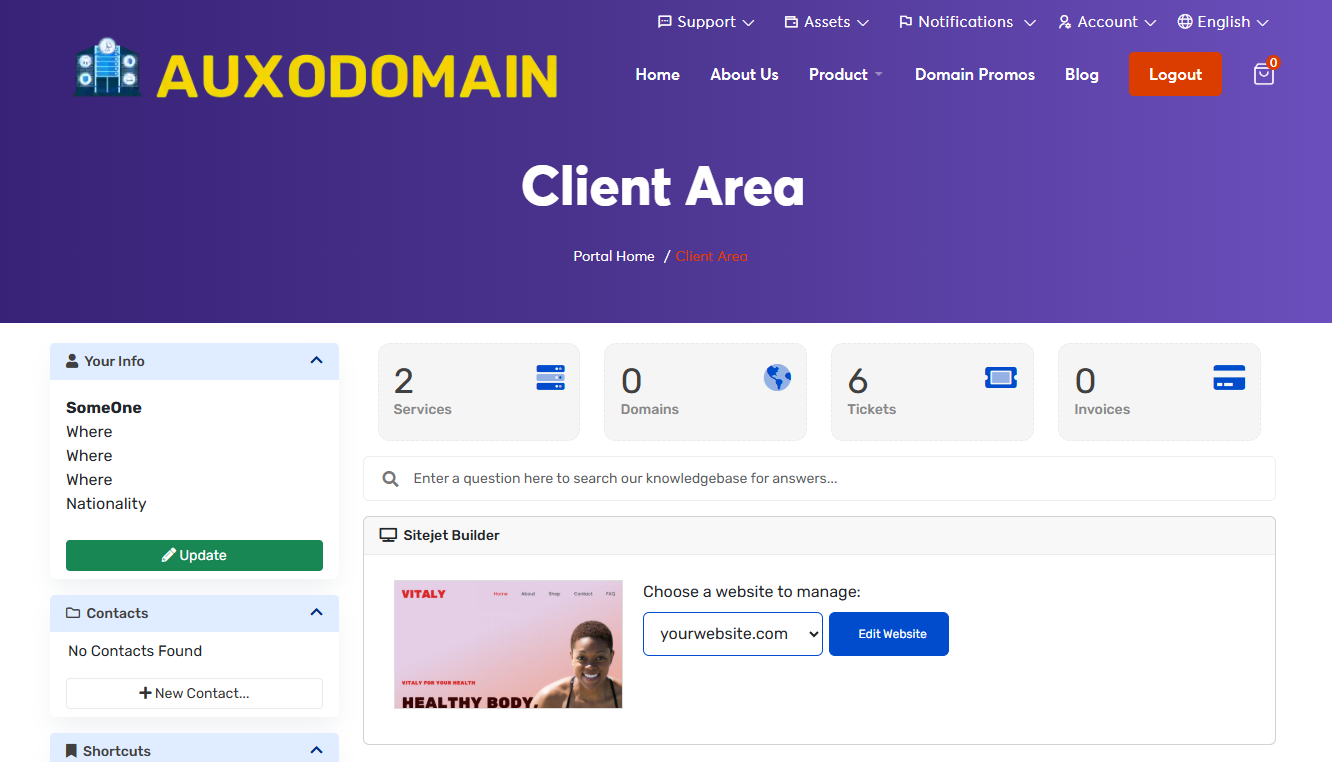
- Bejelentkezés után az Auxodomain ügyfélterületére kerül. Ez a központi helye szolgáltatásainak és fiókbeállításainak kezelésére.
-
Keresse meg a „Fiók” részt:
- Keresse meg az irányítópultján a „Fiók” nevű részt. A pontos megnevezés és elhelyezkedés kissé eltérhet, de általában a beállítási menüben vagy az irányítópult egy különálló részében található. Kattintson erre a részre.
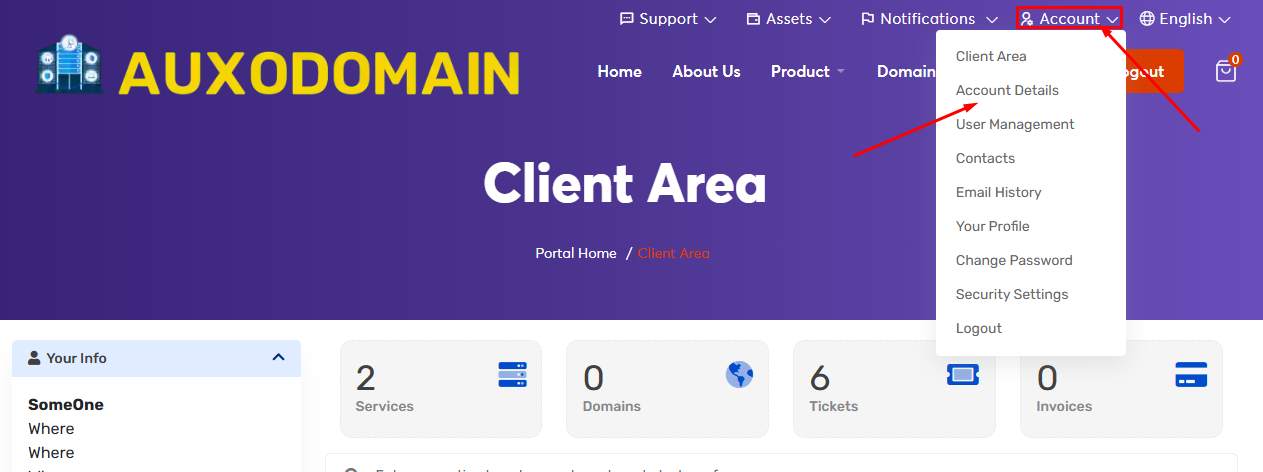
- Keresse meg az irányítópultján a „Fiók” nevű részt. A pontos megnevezés és elhelyezkedés kissé eltérhet, de általában a beállítási menüben vagy az irányítópult egy különálló részében található. Kattintson erre a részre.
-
Férjen hozzá a módosítani kívánt információkhoz:
- A „Fiók adatai” vagy „Profil” részben különféle információkat lát, amelyek a fiókjához tartoznak. Ezek tartalmazhatják:
- Kapcsolattartási adatok: név, cím, telefonszám, e-mail cím.
- Számlázási adatok: számlázási cím, fizetési módok (előfordulhat, hogy egy külön „Számlázás” vagy „Fizetési módok” részre kell navigálnia ezek kezeléséhez).
- Biztonsági beállítások: jelszó (itt találhat külön lehetőséget a jelszó megváltoztatására, ahogy az előző útmutatóban ismertetve volt).
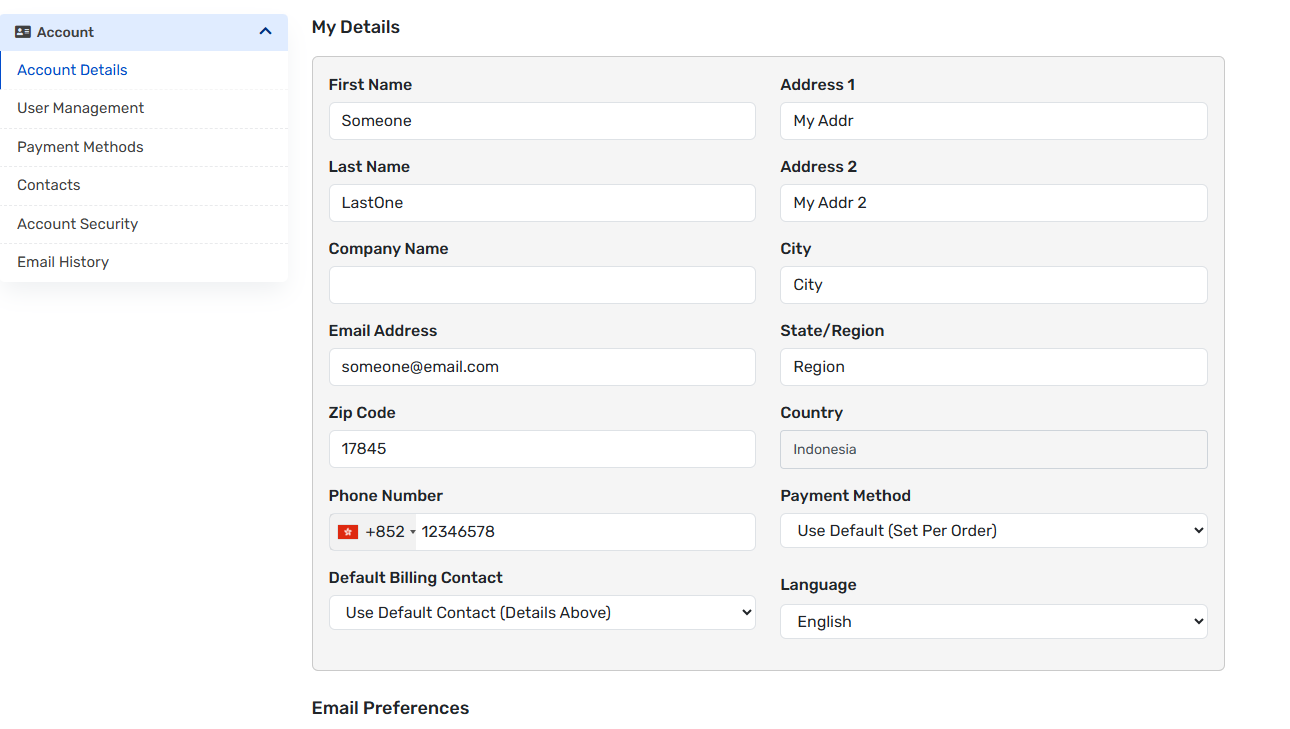
- A „Fiók adatai” vagy „Profil” részben különféle információkat lát, amelyek a fiókjához tartoznak. Ezek tartalmazhatják:
-
Szerkessze a szükséges mezőket:
- Kattintson az űrlapra. Ez általában lehetővé teszi a mezők módosítását.
- Gondosan írja be az új adatokat a megfelelő mezőkbe. Mentés előtt ellenőrizze a gépelési hibákat vagy egyéb hibákat.
-
Mentse el a módosításokat:
- Miután elvégezte a szükséges módosításokat, keresse meg a módosítások mentésére szolgáló gombot. Ez lehet „Módosítások mentése”, „Profil frissítése” vagy hasonló jelöléssel ellátott. Kattintson erre a gombra a frissítések alkalmazásához.
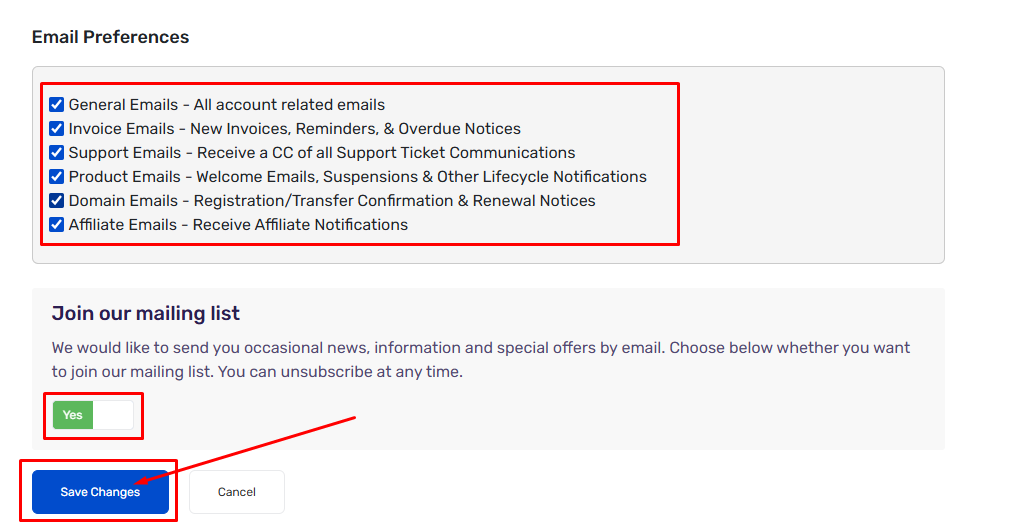
- Miután elvégezte a szükséges módosításokat, keresse meg a módosítások mentésére szolgáló gombot. Ez lehet „Módosítások mentése”, „Profil frissítése” vagy hasonló jelöléssel ellátott. Kattintson erre a gombra a frissítések alkalmazásához.
-
Erősítse meg a módosításokat (ha szükséges):
- Egyes esetekben az Auxodomain kérheti, hogy erősítse meg a végrehajtott módosításokat, például e-mailes megerősítéssel vagy a jelszó újra megadásával. Kövesse a képernyőn megjelenő utasításokat a folyamat befejezéséhez.
-
Tekintse át frissített fiókadatait:
- Miután elmentette a módosításokat, szánjon egy kis időt arra, hogy ellenőrizze az adatokat, és megbizonyosodjon arról, hogy minden helyes.
Megjegyzés: Ha a probléma nem oldódik meg, lépjen kapcsolatba az ügyfélszolgálattal.

